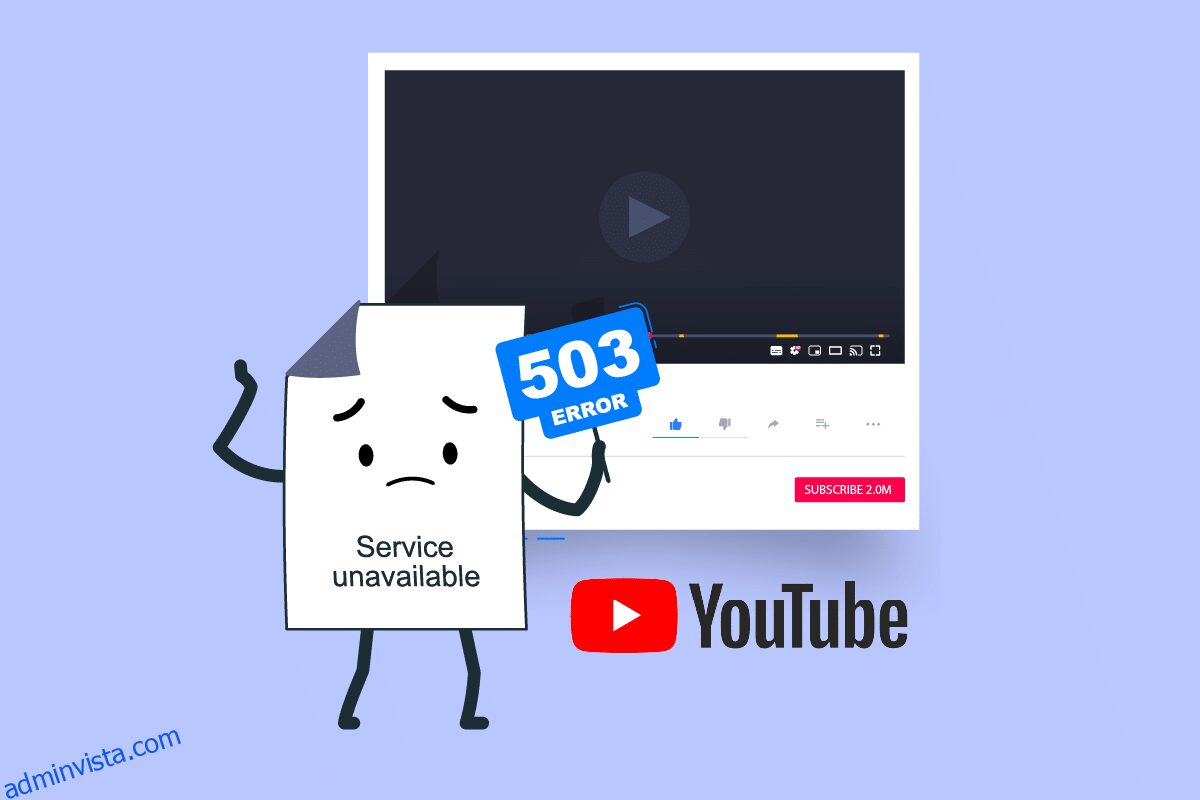Vi får då och då rapporter från YouTube-användare som påstår sig ha stött på YouTube-problem. Vissa användare har rapporterat att de har sett meddelandet att det var ett problem med Server 503 ofta på YouTube. Kunder som har upplevt problemet säger att det förekommer oftare när de väljer en film från listan Titta senare. Vi har sammanställt den här korta handledningen för att hjälpa dig att lösa det här nätverksfel 503-problemet så snabbt som möjligt så att du kan fortsätta njuta av dina favoritvideor.
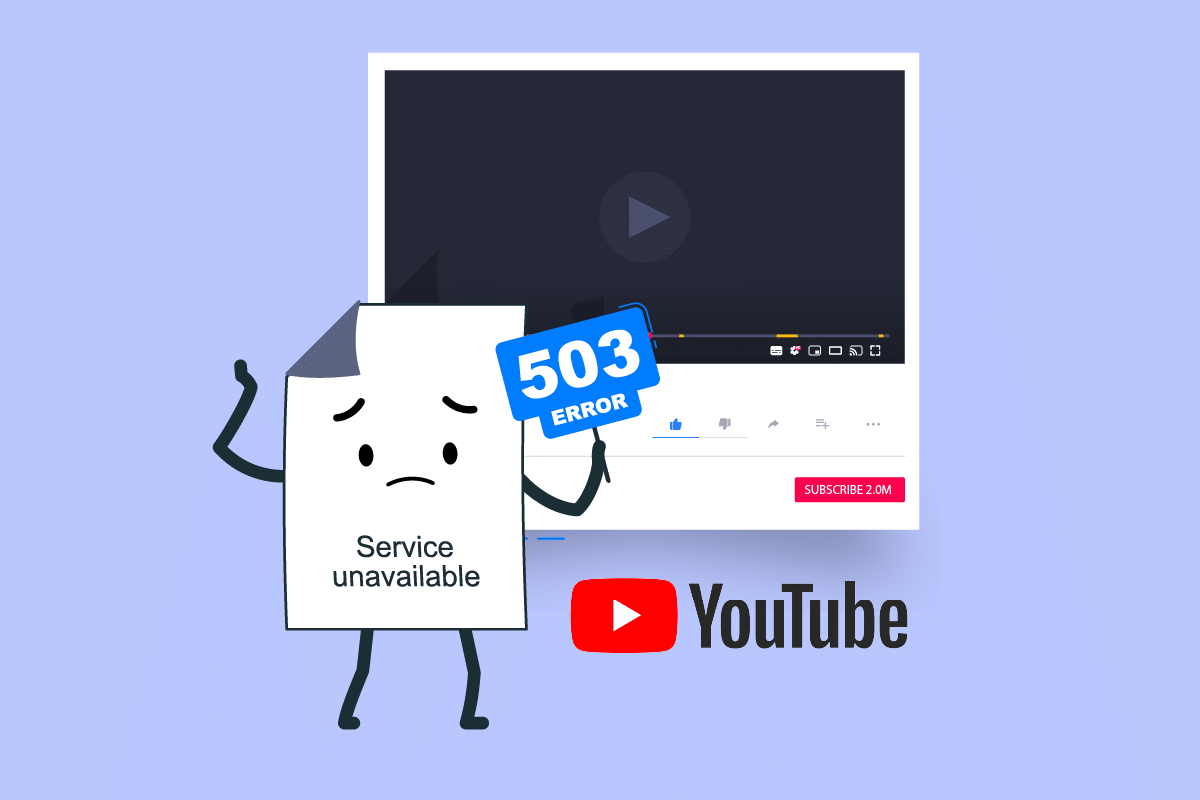
Innehållsförteckning
Så här åtgärdar du YouTube Network Error 503
Svarskoden 503 på serversidan anger att platsservern för närvarande inte är tillgänglig. Det uppstår vanligtvis när du ser ett meddelande om att det var ett problem med servern 503. Det kan uppstå i vilken webbläsare som helst i alla operativsystem, inklusive din smartphone och vissa program. I de flesta fall är kopplingen skyldig till problemet. Flera olika faktorer kan orsaka detta problem:
-
Timeout för anslutning: En anslutningstid inträffar när APN-inställningarna ändras från deras standardvärden. Som ett resultat kommer detta att leda till inkonsekvens i hur enheten får data från andra servrar.
-
Skadade cachade data: När det kommer till den här felkoden är en av de vanligaste orsakerna på Android-enheter skadad cachad data. Om cachedatamappen skadas kommer vissa Android-versioner att orsaka detta problem.
-
Servern är för upptagen eller genomgår underhåll: Det är också tänkbart att problemet ligger på serversidan, med antingen planerat eller oplanerat underhåll som påverkar din region. Du har inga andra alternativ för reparation i det här fallet förutom att övervaka YouTube-servrarnas tillstånd ofta.
-
Spellistkön är för stor: Det är också tänkbart att det här problemet uppstår när appen försöker ladda spellistkön som visas när du spelar en spellista men inte kan göra det på grund av spellistans längd. Detta är särskilt vanligt när listan Titta senare har mer än tusen videor. Du kan åtgärda problemet i det här scenariot genom att ta bort tillräckligt många videor tills du når tresiffrigt märke.
Nedan finns alla möjliga metoder för att lösa detta problem.
Obs: Eftersom smartphones inte har samma inställningsalternativ och de varierar från tillverkare till tillverkare, kontrollera därför att de är korrekta inställningar innan du ändrar några. De nämnda stegen utfördes på Moto G5s Plus.
Metod 1: Uppdatera YouTube-videosidan
Även om varningen YouTube 503 Service Unavailable indikerar ett problem på en annan dator, är det tänkbart att problemet är tillfälligt och att en snabb uppdatering kommer att återställa tjänsten. Uppdatera YouTube-sidan genom att trycka på F5-tangenten där problemet först uppstod. Om du går tillbaka till startsidan genom att klicka på bakåtikonen kan du också försöka igen.
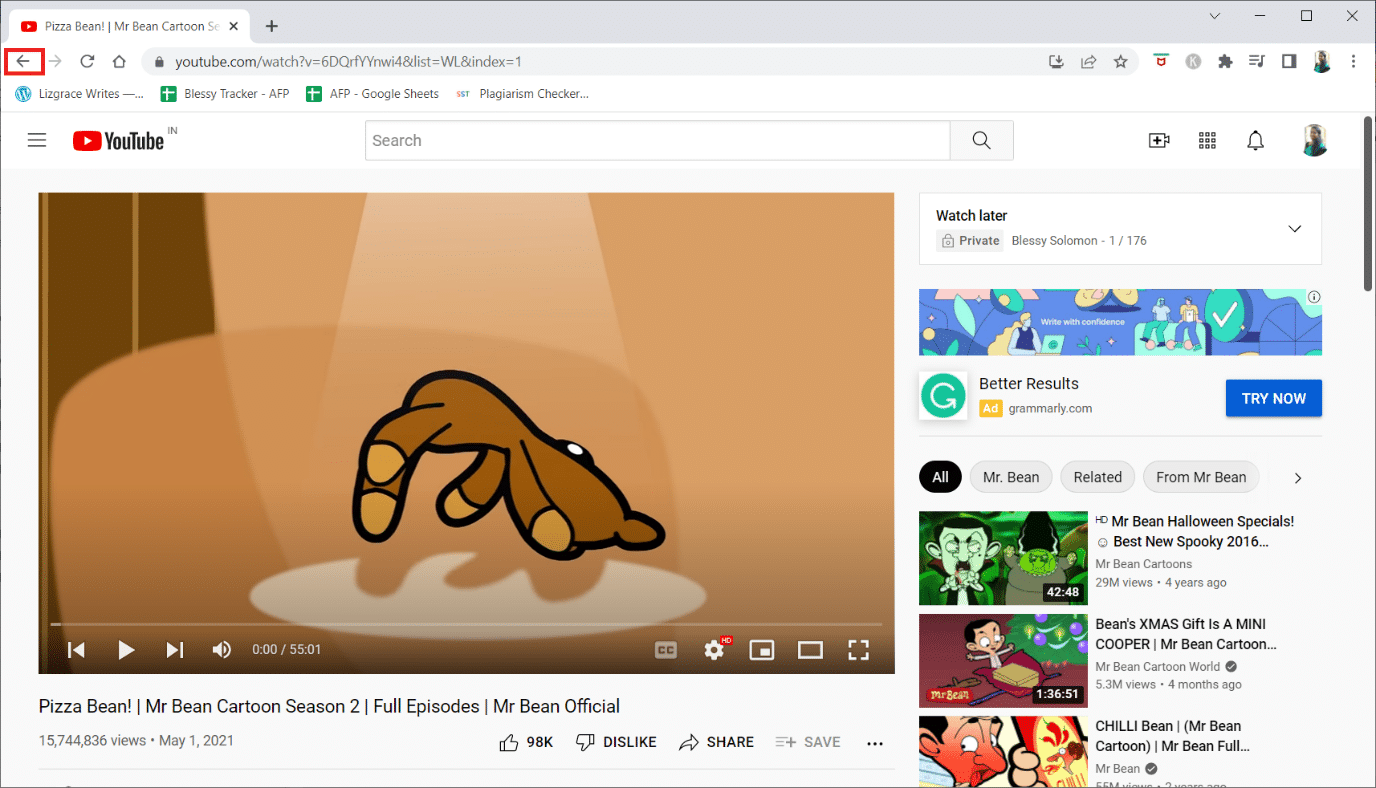
Metod 2: Verifiera status för Google-servrar
Det är viktigt att se till att problemet inte ligger utanför din kontroll. YouTube-servrar är pålitliga, men det betyder inte att de inte går ner för underhåll. För att säkerställa att problemet inte är helt serverrelaterat, kolla in webbplatser som Outage eller DownDetector för att se om andra människor har samma problem som du.
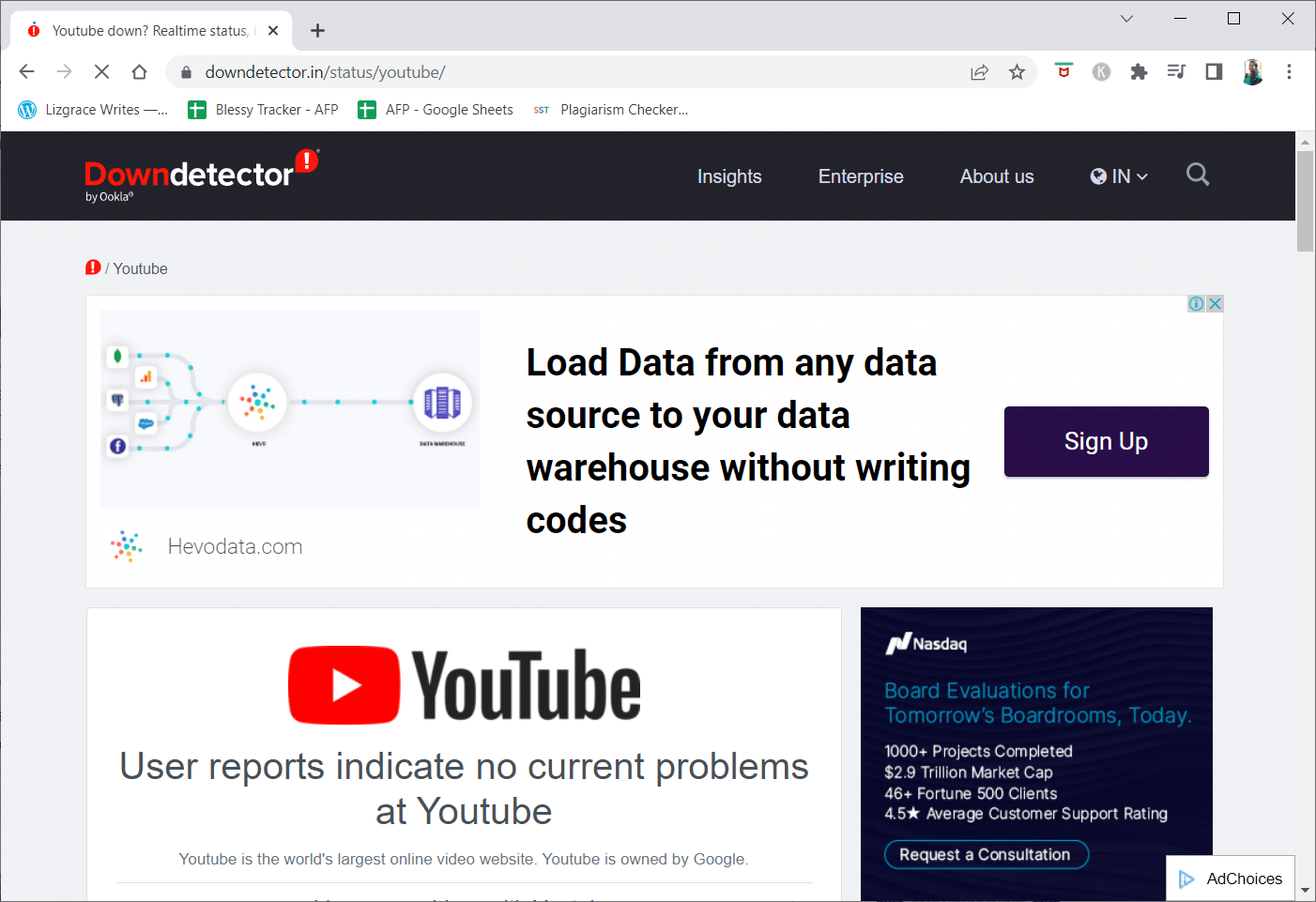
YouTubes officiella Twitter-konto är också en fantastisk plats att titta på. Om du har dubbelkollat att inga viktiga händelser har inträffat som kan orsaka problemet med nätverksfel 503, gå till nästa metod för fler felsökningstips.
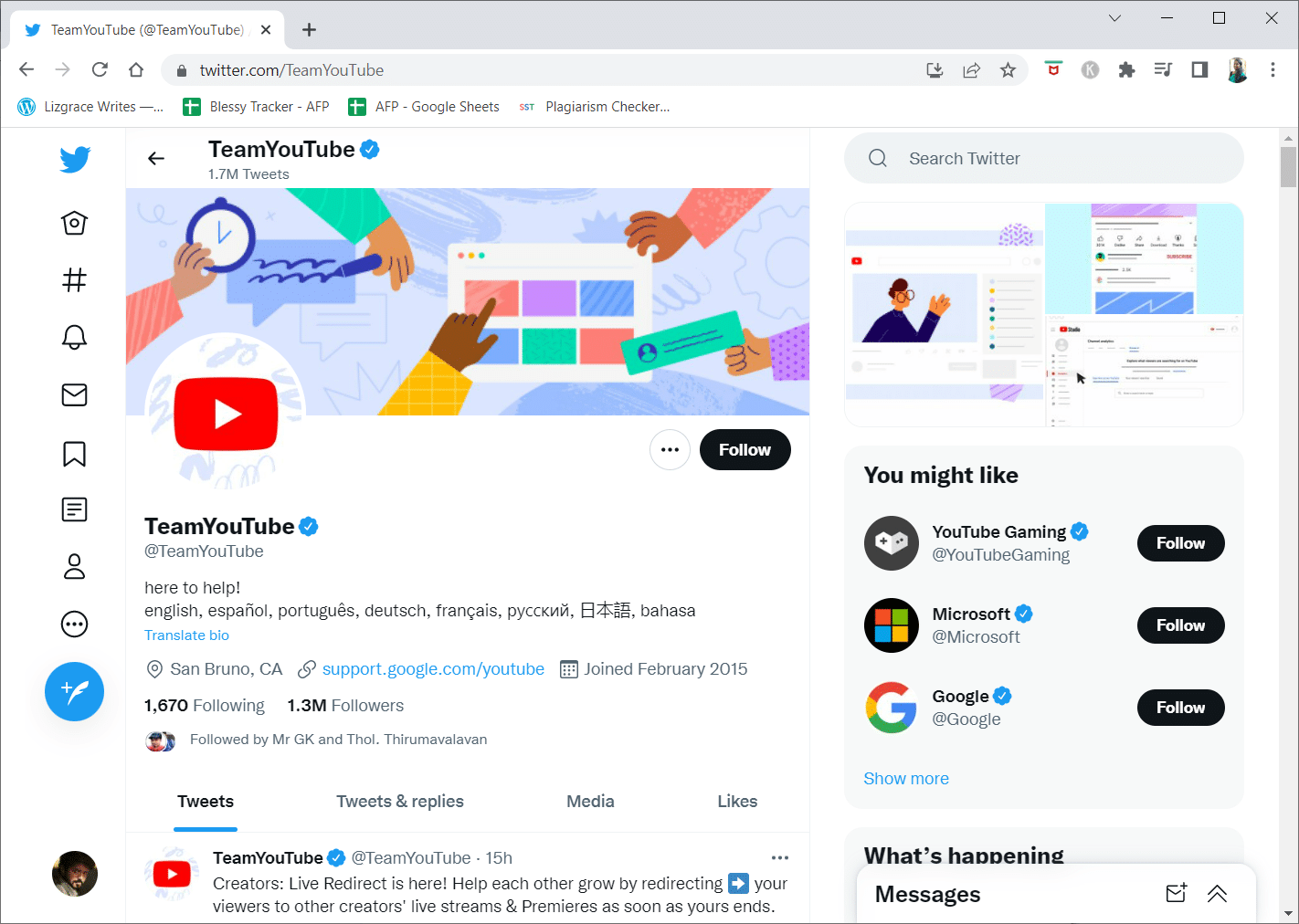
Metod 3: Starta om routern
YouTube-felet 503 är nästan säkert felet på webbplatsen du tittar på, men det är också tänkbart att ett problem med ditt nätverk eller din dators DNS-serverinställningar är skyldiga, vilket en snabb omstart av båda kan bota.
Du kan starta om din Android-enhet eller PC för att lösa problemet. En enkel omstart kan enkelt lösa eventuella mindre problem. Om detta inte hjälpte, följ stegen nedan för att starta om routern.
1. Hitta strömknappen på baksidan av din router.
2. Tryck på knappen en gång för att stänga av den.

3. Koppla nu bort routerns strömkabel och vänta tills strömmen är helt urladdad från kondensatorerna.
4. Anslut sedan strömkabeln igen och slå på den efter en minut.
5. Vänta tills nätverksanslutningen har återupprättats och försök ladda videon igen.
Metod 4: Ladda om video efter en tid
Eftersom detta nätverksfel 503-problem är ett vanligt felmeddelande på extremt populära webbplatser som YouTube när servrarna är överväldigade, är det ofta ett bra alternativ att bara vänta ut det.
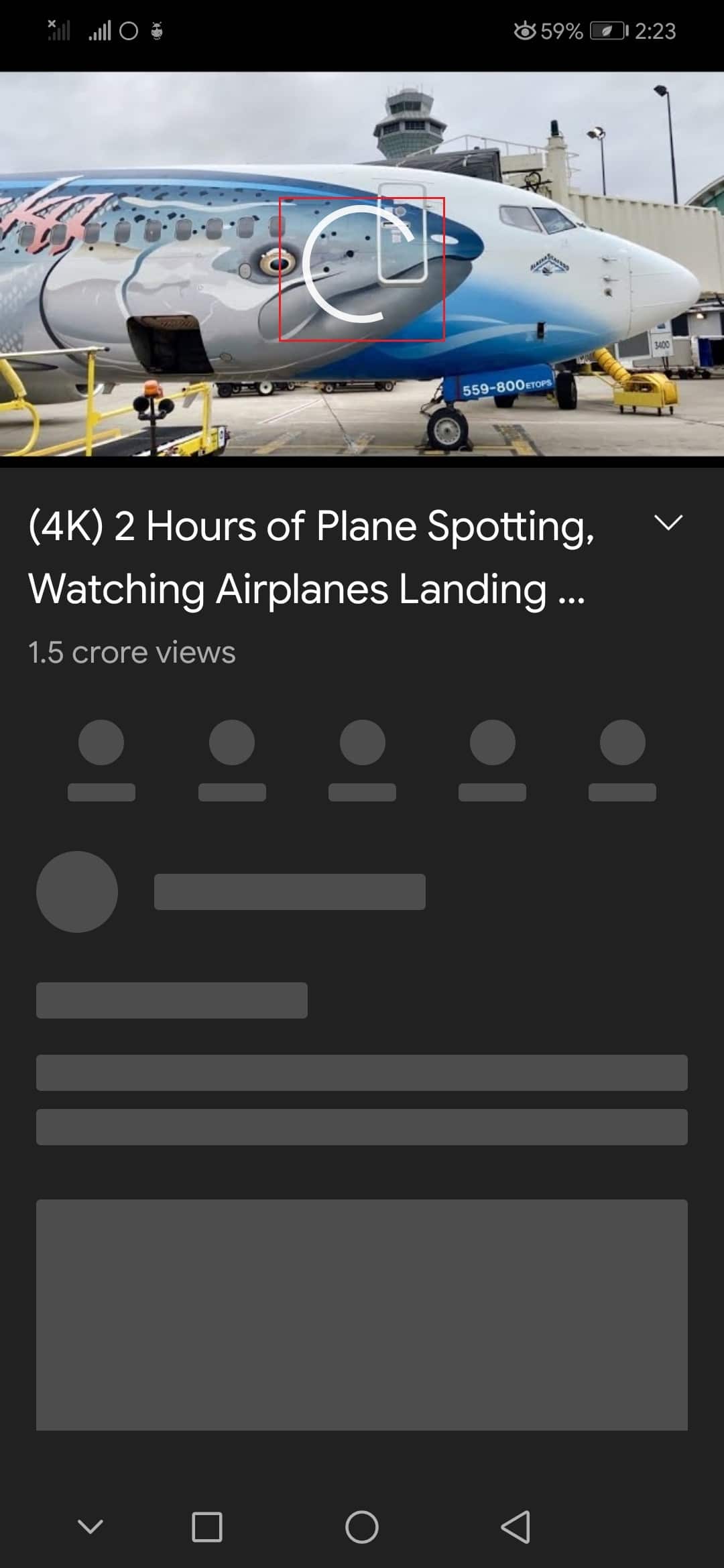
Metod 5: Ta bort videor från listan Titta senare
En stor spellista på din Titta senare-lista kan orsaka problem. Även om det inte finns någon officiell förklaring till varför detta tillvägagångssätt fungerar, har många användare sagt att de kunde lösa problemet efter att ha tagit bort alla filmer från sin Titta senare-lista. Följ stegen nedan för Android och Windows.
Alternativ I: På Android
1. Starta YouTube-appen från din startskärm.
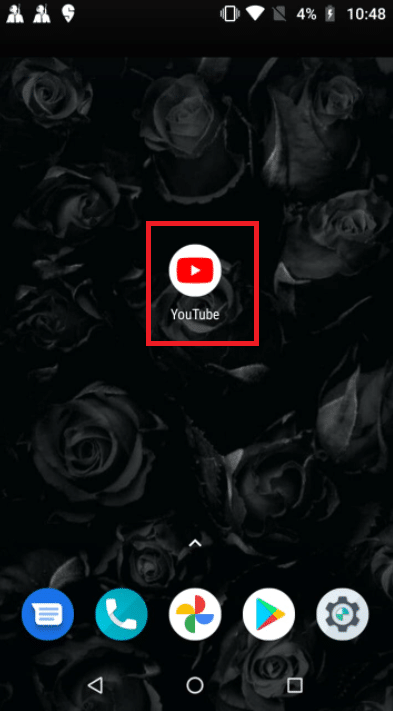
2. Klicka på Bibliotek från menyn längst ned på skärmen.
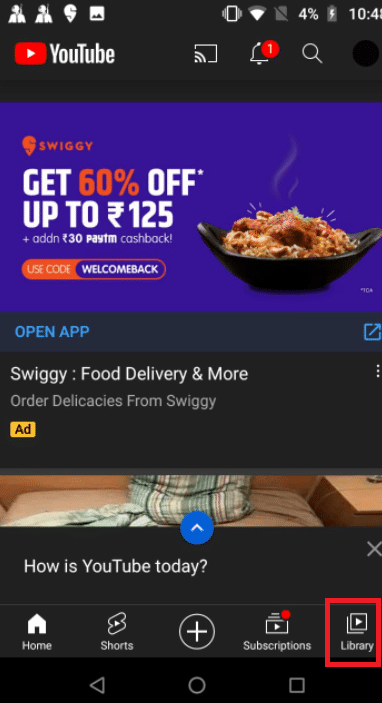
3. Tryck sedan på Titta senare.
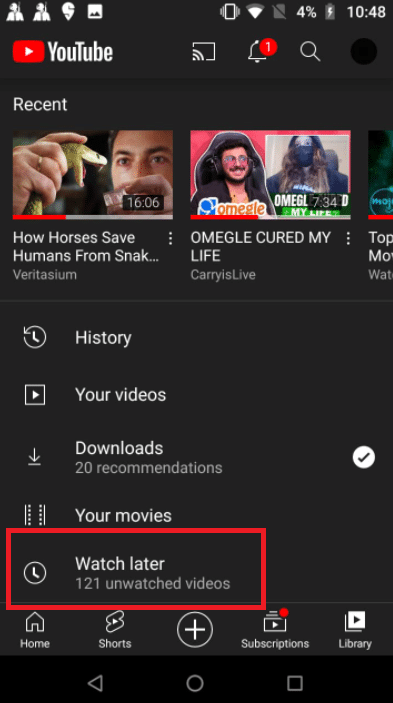
4. Tryck på tre vertikala punkter bredvid varje video.
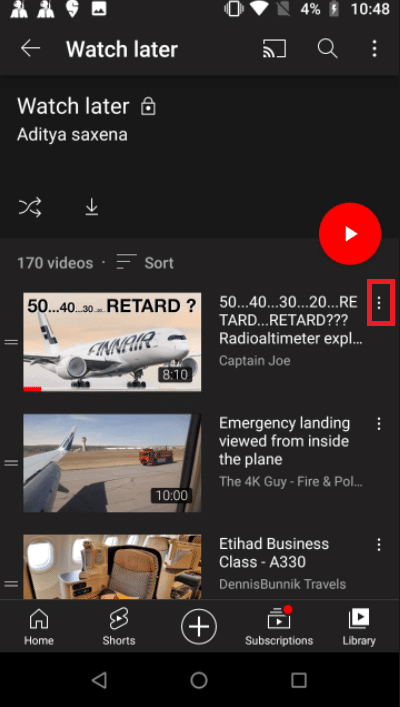
5. Klicka på Ta bort från Titta senare.
Obs: Ta bort från åtgärdsknappen i det övre högra hörnet är ett att föredra om du har många videor på den här listan. Detta val kommer att radera alla videor som du tidigare lagt till mappen Titta senare, vilket sparar tid.
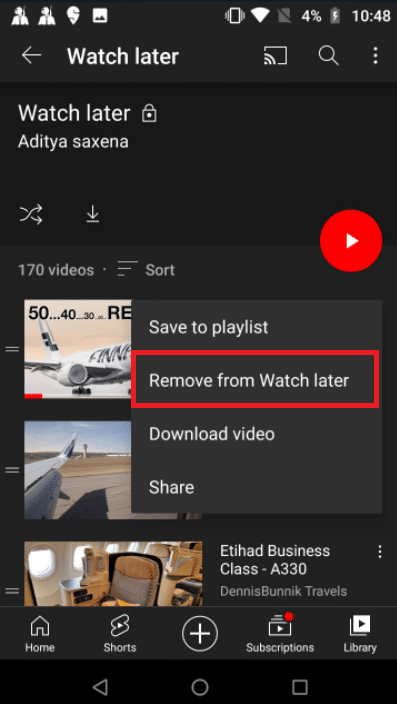
6. Starta slutligen om YouTube-appen.
Alternativ II: På Windows
1. Besök YouTubes webbplats.
2. Välj Titta senare på snabbmenyn.
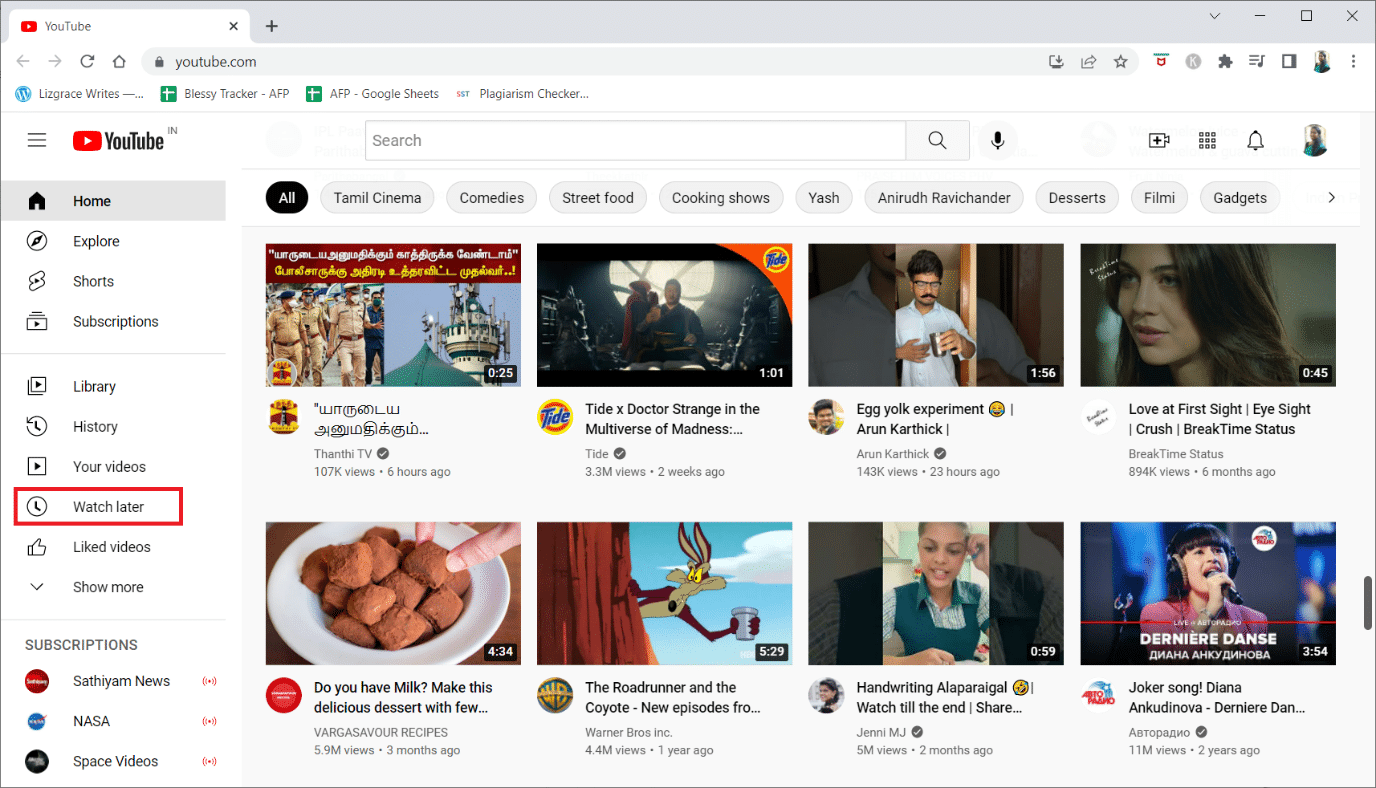
3. Håll muspekaren över videon och klicka på ikonen med tre punkter bredvid den.
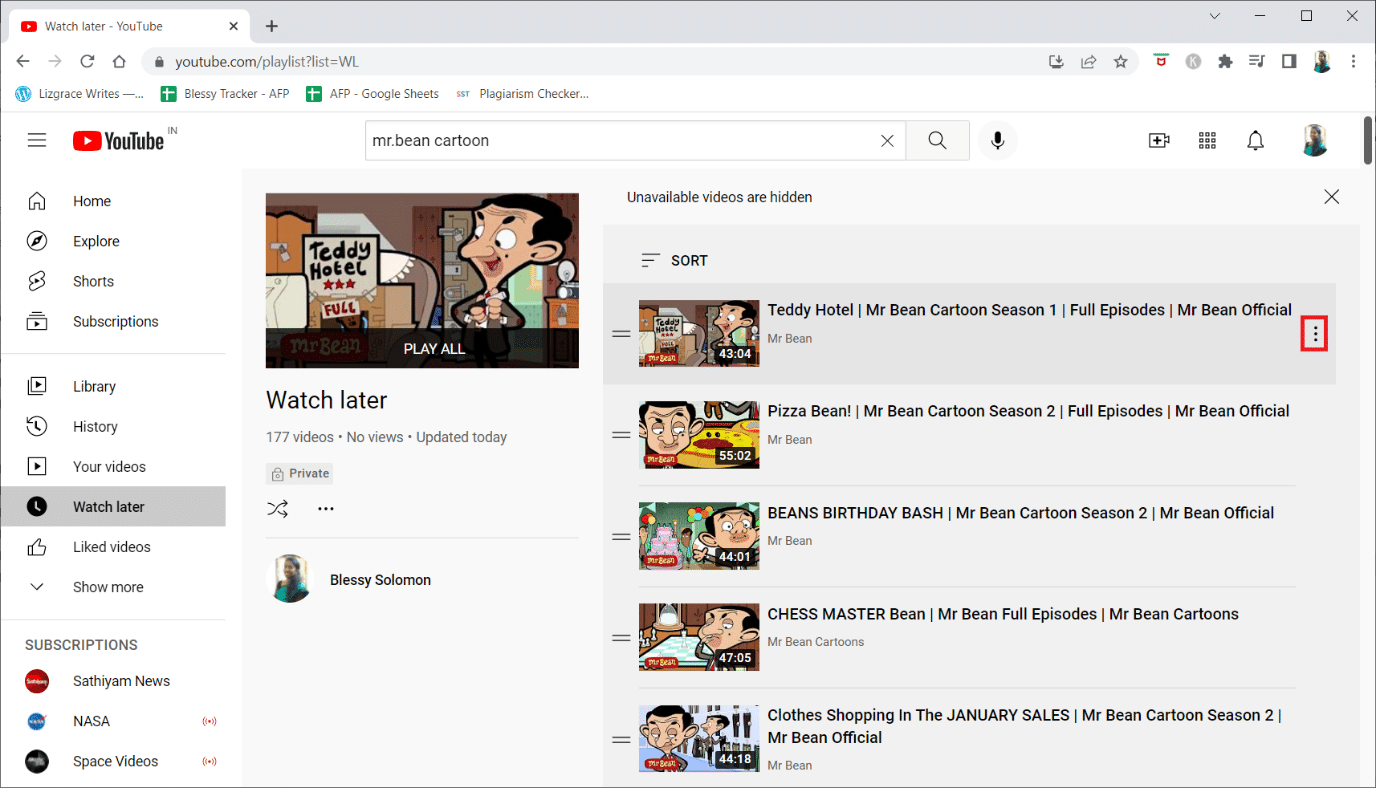
4. Välj Ta bort från Titta senare.
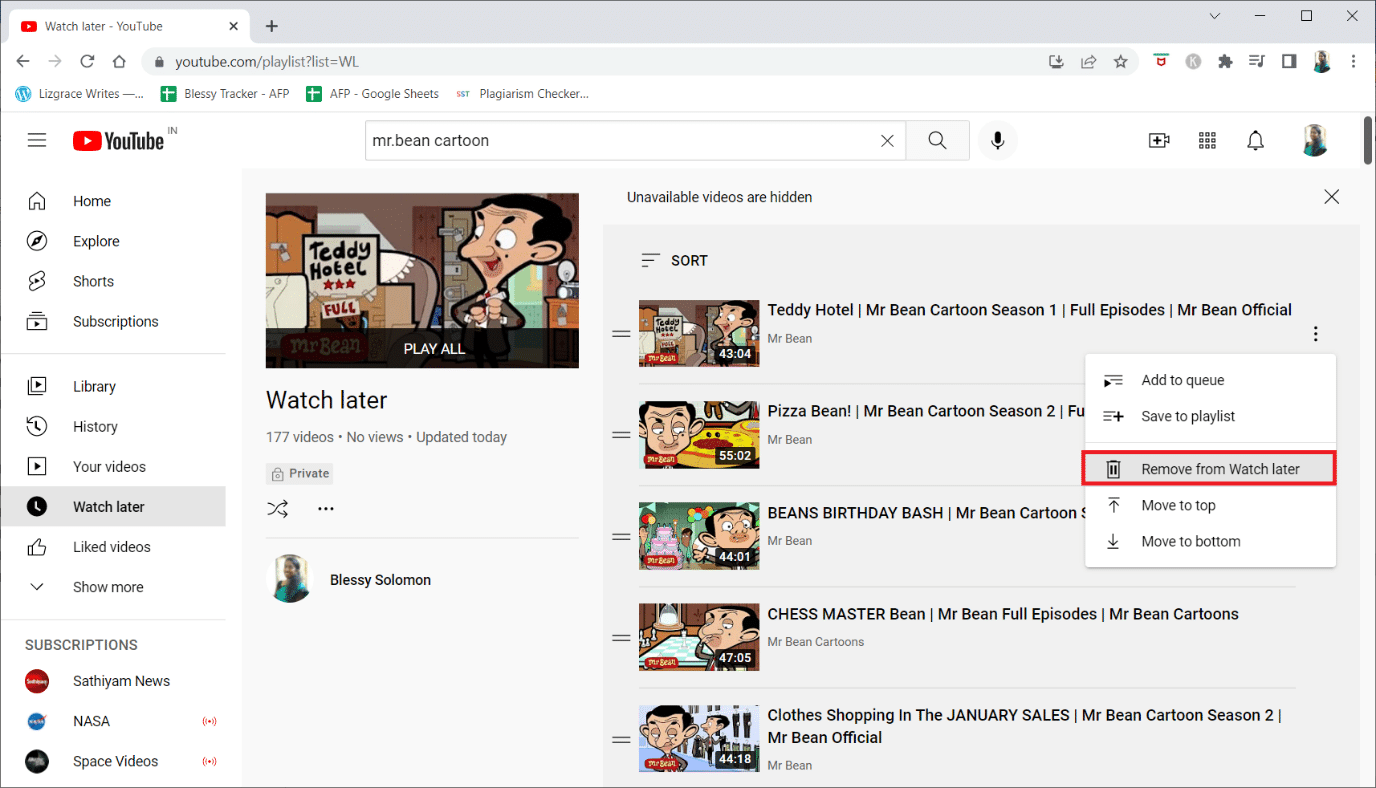
5. Upprepa denna process med varje video i avsnittet Titta senare tills listan är tom.
Metod 6: Rensa YouTubes cachedata
Många användare har rapporterat att de tömt YouTube-applikationernas cache och data löste detta nätverksfel 503. Rensa cachen i YouTube-appen på din telefon kan hjälpa dig att ladda ner specifika filer och reparera data som har förstörts. Så här tar du bort YouTube-cachedata snabbt:
1. Tryck på ikonen Inställningar på din hemskärm.
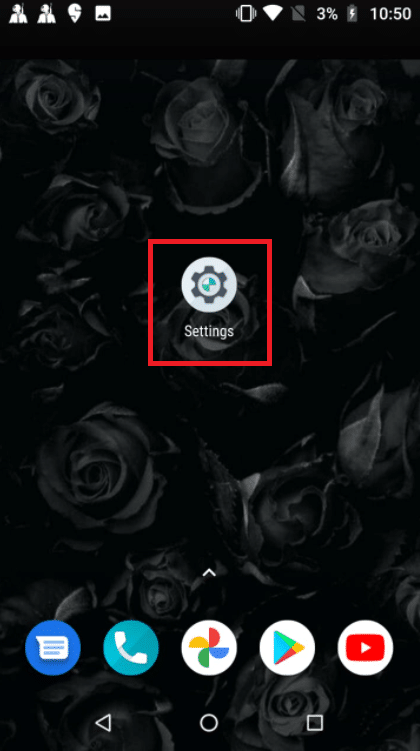
2. Klicka på Appar och aviseringar.
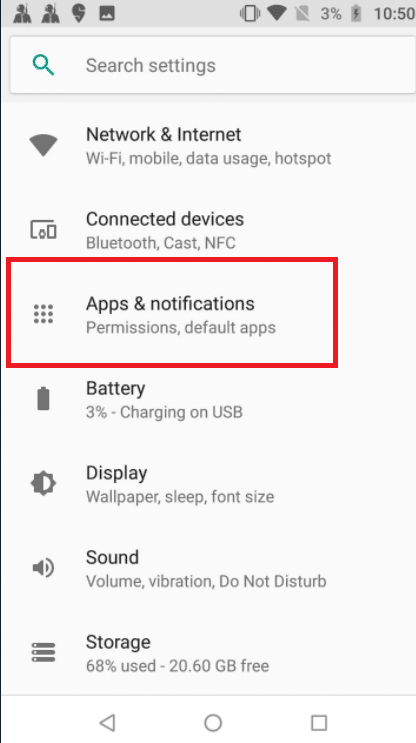
3. Rulla ned och tryck på YouTube i listan över appar.

4. Klicka på Lagring.
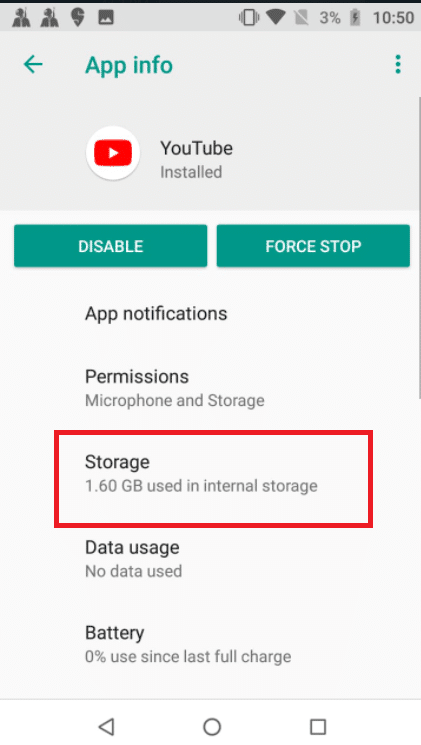
5. Klicka på Rensa cache.
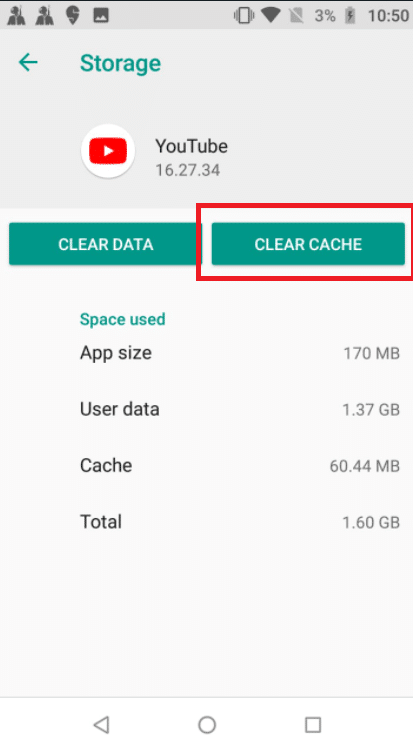
Metod 7: Återställ APN-inställningar
Dina nätverksinställningar kan orsaka server 503-problemet på YouTube. Genom att ändra åtkomstpunktsnamnen tillbaka till sina normala inställningar reparerades vissa Android-användares problem. Denna metod har testats på KitKat, Lollipop, Marshmallow och Nougat. Följ stegen nedan för att fixa nätverksfel 503.
1. Gå till menyn Inställningar från din hemskärm.
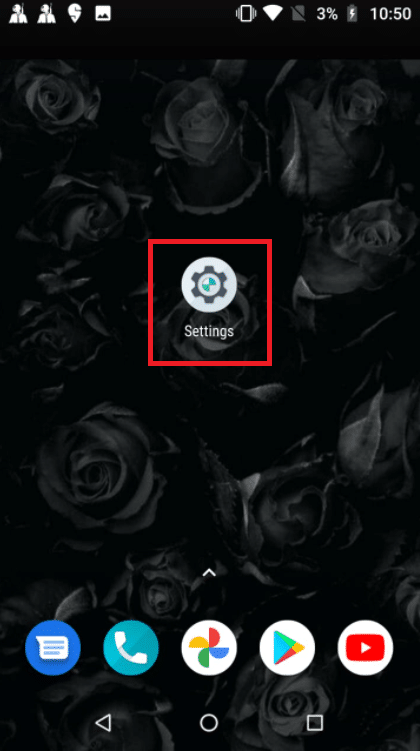
2. Klicka på Nätverk & Internet.
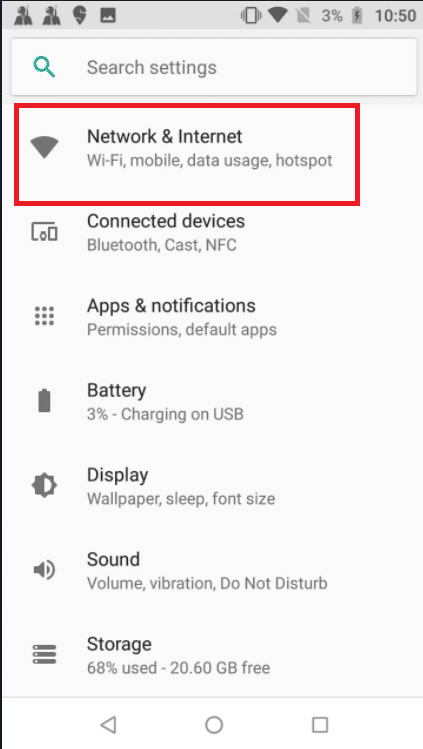
3. Tryck sedan på Mobilt nätverk.
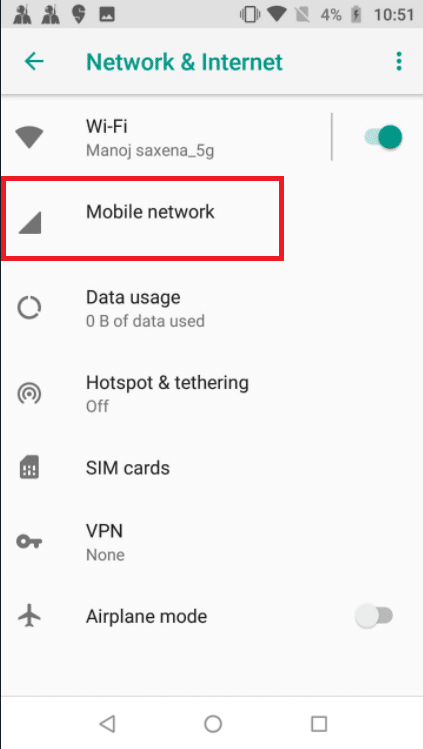
4. Klicka på Avancerat.
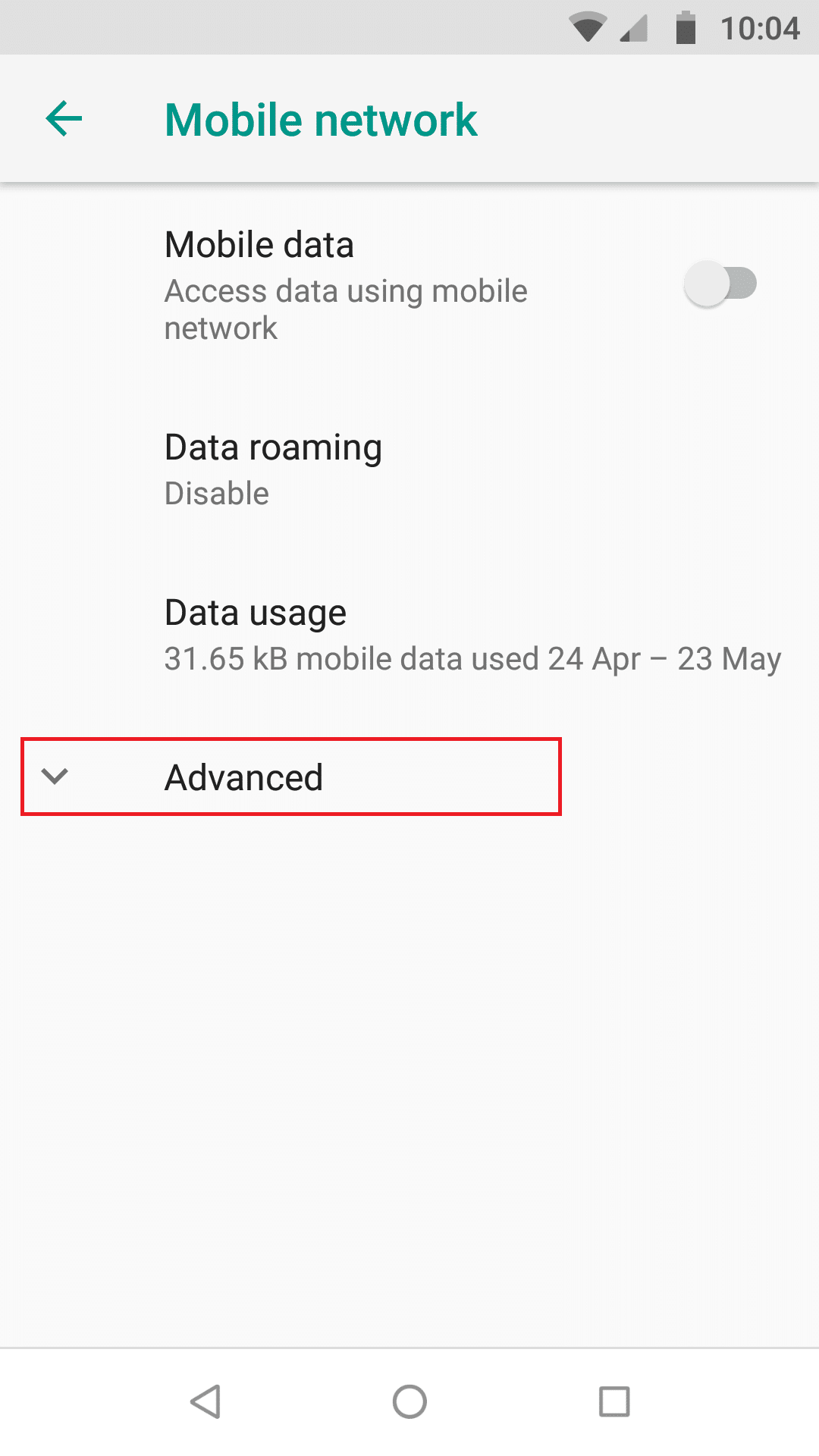
5. Svep nedåt och tryck på Access point names.

6. Klicka på ikonen med tre punkter i det övre högra hörnet.
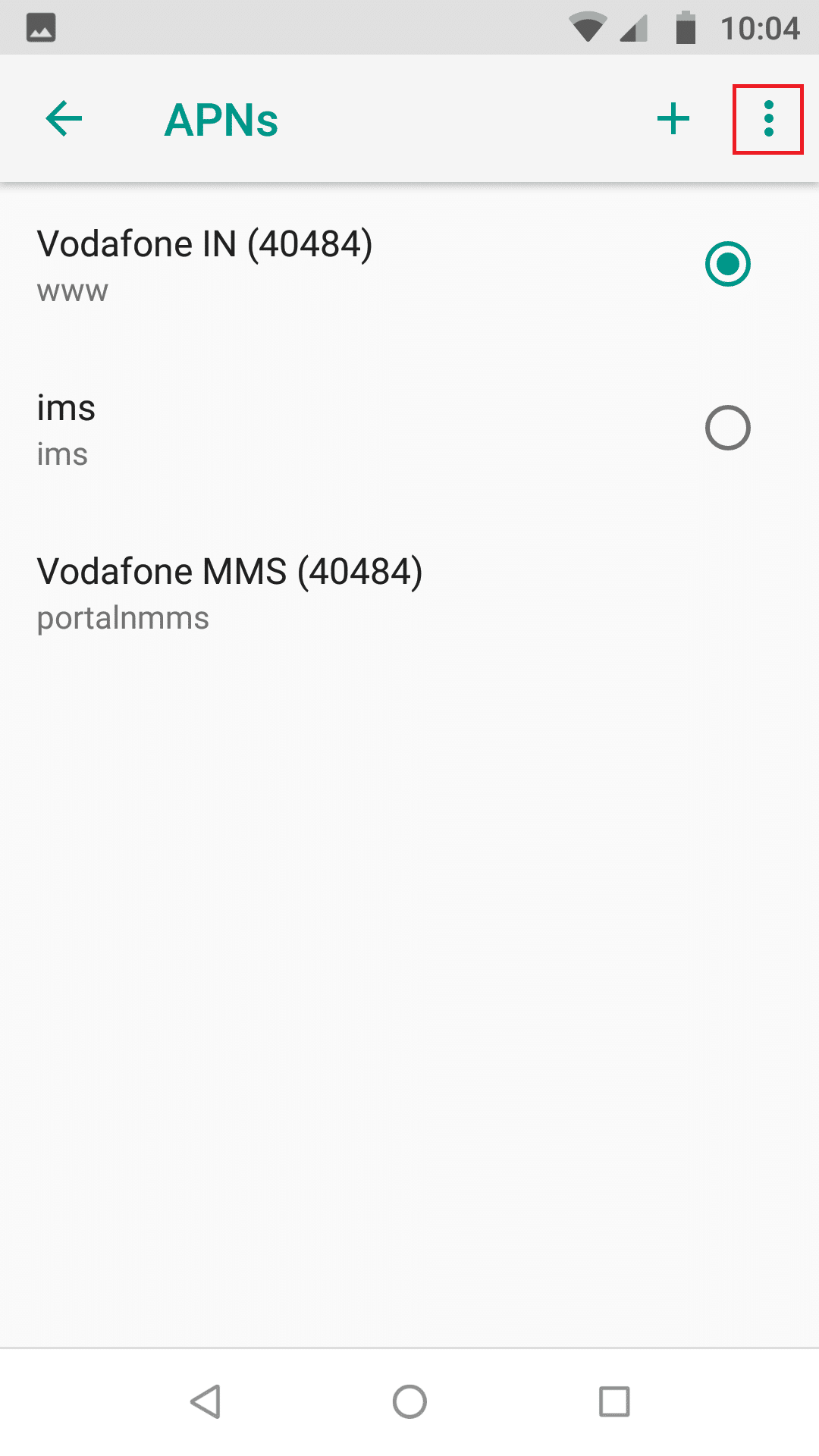
7. Klicka på Återställ till standard.
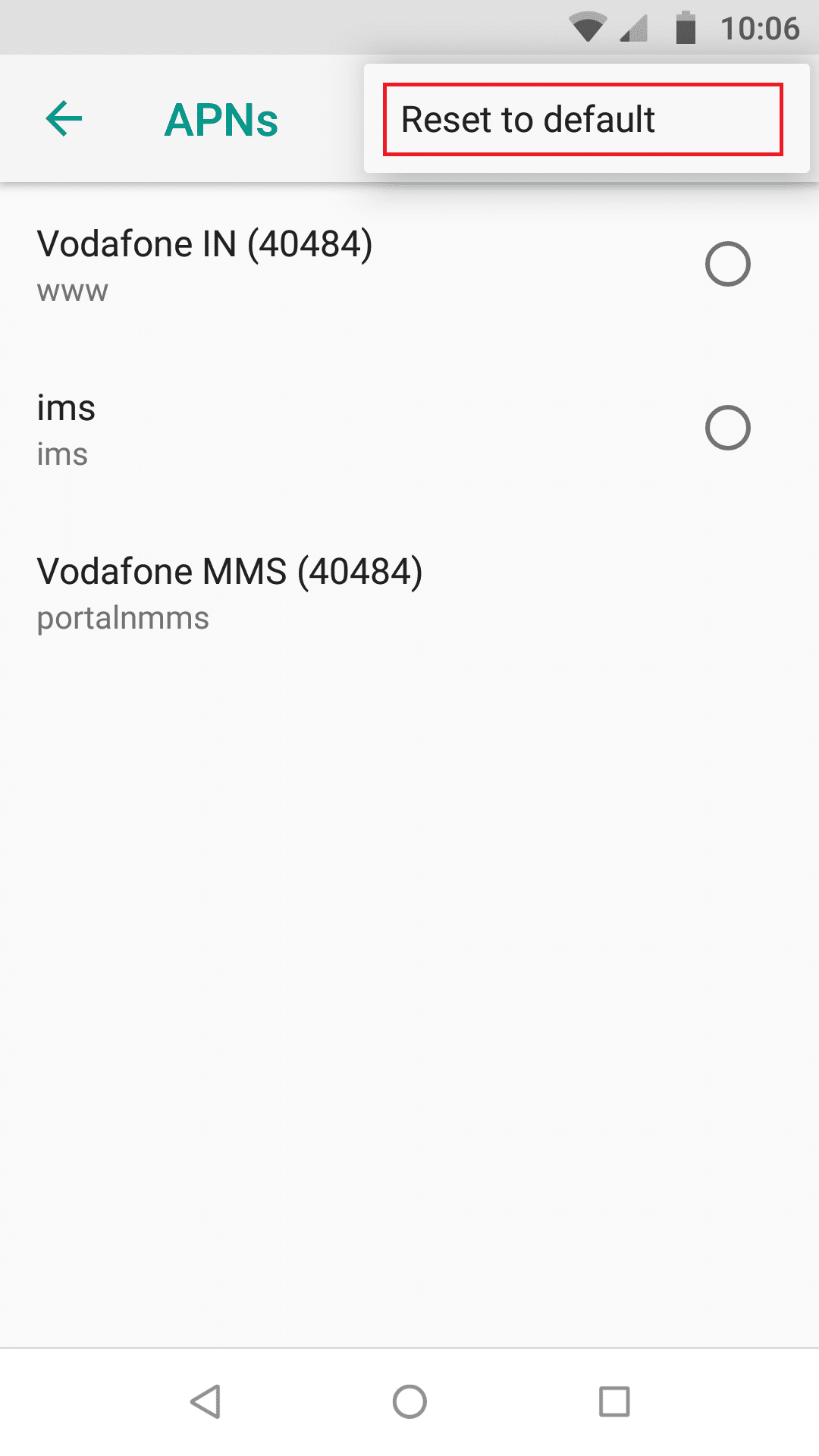
8. Starta slutligen om enheten.
Metod 8: Installera om YouTube
Om det inte fungerar att rensa cacheminnet på din Android-smarttelefon kan du också avinstallera och installera om appen. Eftersom det inte finns något alternativ att rensa cachen på iPhone eller iPad, är detta ditt enda alternativ. Följ de givna stegen för att installera om YouTube-appen för att åtgärda ett problem med server 503-felet.
Obs! Du kan inte avinstallera YouTube på alla modeller. Du kan hoppa över den här metoden om du inte kan avinstallera YouTube på din enhet.
1. Tryck på YouTube-ikonen och dra och släpp den på alternativet Avinstallera.
2. Tryck på Play Butik.
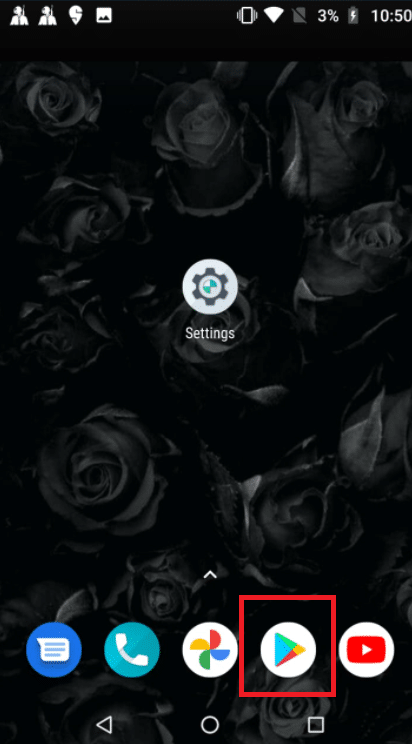
3. Sök efter YouTube i sökfältet.
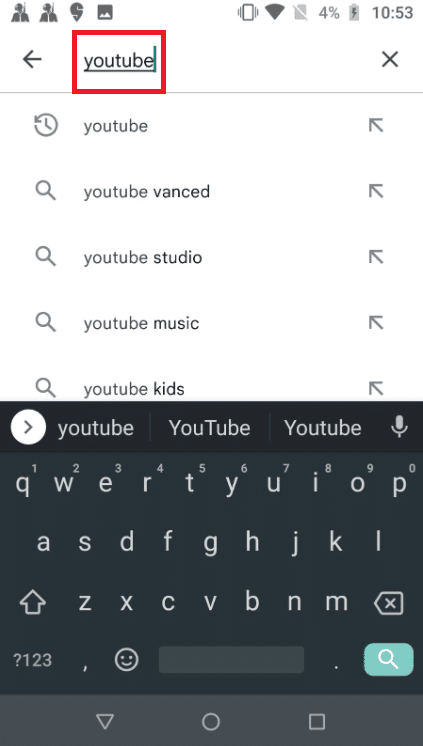
4. Klicka på Installera.
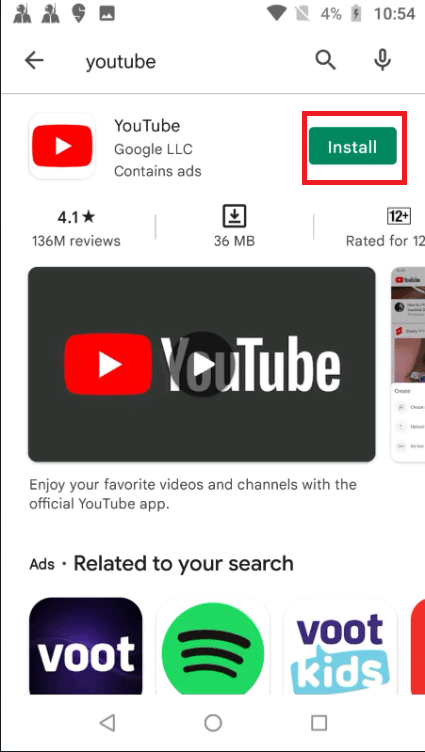
***
Vi hoppas att du tyckte att denna information var användbar och att du kunde lösa problemet med YouTube Network Error 503. Låt oss veta vilken teknik som var mest fördelaktig för dig. Om du har några frågor eller kommentarer, använd formuläret nedan.